Naučte se, jak vyřešit běžné problémy při připojení modelu koordinace k modelu aplikace Revit.
V modelu koordinace jsou zobrazeny nežádoucí čáry
V aplikaci Revit jsou v modelu koordinace zobrazeny všechny čáry, kterou jsou zobrazeny také v aplikaci Navisworks.
Pokud model koordinace obsahuje jakékoli čáry, které nechcete zobrazit v aplikaci Revit, skryjte je v aplikaci Navisworks a poté znovu načtěte model v aplikaci Revit.
Model koordinace se nezobrazí správně
Pokud se model koordinace v aplikaci Revit vůbec nezobrazí nebo pokud se zobrazí neočekávaným způsobem, použijte jeden z následujících stylů zobrazení. Tyto styly umožňují snadnější zobrazení hran modelu koordinace.
- Stínovaný
- Konzistentní barvy
- Realistický
Některé objekty se nezobrazí správně
| Sloup zobrazený v aplikaci Navisworks | Stejný sloup zobrazený v aplikaci Revit |
|---|---|
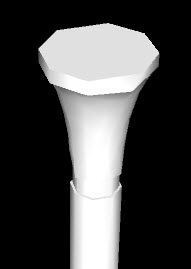 |
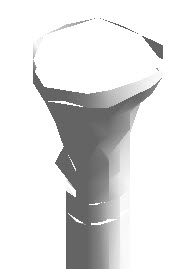 |
K tomuto problému může dojít v případě, že nastanou následující okolnosti:
- Objekty jsou zaoblené nebo válcové.
- Model koordinace je umístěn daleko od vnitřního počátku modelu aplikace Revit.
Řešení problému
- V aplikaci Navisworks proveďte následující:
- Otevře model a vyberte veškerou geometrii v modelu.
- Po výběru geometrie přejděte do podokna měření. Vykazované hodnoty měření musí být v rámci povoleného limitu v aplikaci Navisworks.
- Vyberte vše a spusťte příkaz Přesunout.
- Použitím záporných hodnot středu transformace na pozici upravte hodnoty mimo povolený limit.
- Uložte model do souboru NWD.
- V aplikaci Revit proveďte následující:
- Znovu načtěte model koordinace.
- Přesuňte celý model koordinace na požadované místo.
Otevře například půdorysný pohled pozemku, vyberte vše a přetáhněte model koordinace na požadované místo vzhledem k modelu aplikace Revit.
Tip: Připněte model koordinace na místě, aby jej nebylo možno nechtěně přesunout.
Objekty by se nyní měly zobrazit správně.